Печать является одной из самых важных и широко используемых функций на принтере Epson L120. Это надежное и высококачественное устройство способно обеспечить яркие и четкие результаты печати. Однако, чтобы достичь оптимальных результатов, необходимо правильно настроить принтер и его параметры печати.
Настройка печати на принтере Epson L120 достаточно проста и может быть выполнена в несколько простых шагов. Сначала убедитесь, что принтер подключен к компьютеру или другому устройству правильно и работает нормально. Затем откройте программу, из которой вы хотите распечатать документ, и выберите вкладку "Печать". В качестве принтера выберите Epson L120 из списка доступных устройств.
После этого можно приступать к настройке параметров печати. В зависимости от задачи и требуемого качества печати можно выбрать такие параметры, как размер бумаги, ориентацию, разрешение и режим печати. Рекомендуется выбирать параметры, которые соответствуют требуемому качеству и типу документа.
Подключение и установка драйвера принтера Epson L120
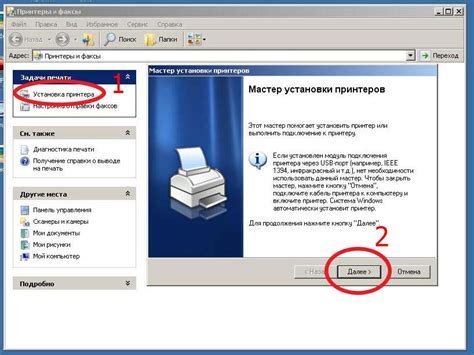
Перед тем, как начать печатать на принтере Epson L120, важно правильно его подключить и установить драйвера.
Для подключения принтера к компьютеру используйте USB-кабель. Вставьте один конец кабеля в разъем принтера, а другой – в свободный USB-порт компьютера.
После подключения принтера, компьютер автоматически определит его и потребуется установить драйвера.
Настройка драйвера происходит следующим образом:
- Перейдите на официальный сайт Epson и найдите раздел «Поддержка».
- Выберите модель принтера Epson L120 и операционную систему, установленную на вашем компьютере.
- Скачайте последнюю версию драйвера.
- Запустите установочную программу и следуйте инструкциям на экране. В ходе установки драйвера может потребоваться подключение принтера.
- После успешной установки драйвера принтер будет готов к использованию.
Рекомендуется периодически обновлять драйвера принтера, чтобы использовать его с максимальной эффективностью и стабильностью.
Шаг 1: Распакуйте принтер и подключите к компьютеру

Первым делом распакуйте принтер Epson L120 и установите его на стабильной поверхности, близко к компьютеру. Распаковывая устройство, обратите внимание на то, чтобы не повредить ни одну из его частей.
После этого найдите кабель USB, который идет в комплекте с принтером, и подключите его к принтеру с одной стороны, а другую сторону подключите к свободному порту USB на вашем компьютере.
Проверьте, что кабель надежно подключен и не имеет видимых повреждений.
Теперь включите принтер, нажав на кнопку питания на передней панели устройства. Подождите несколько секунд, пока принтер полностью загрузится.
Теперь принтер готов к настройке и печати. Перейдите к следующему шагу, чтобы продолжить настройку вашего нового принтера Epson L120.
Шаг 2: Скачайте драйвер принтера Epson L120

Чтобы скачать драйвер, выполните следующие действия:
- Откройте веб-браузер и перейдите на официальный сайт Epson.
- Перейдите на страницу поддержки и поиска драйверов.
- Выберите модель принтера Epson L120.
- Выберите операционную систему, установленную на вашем компьютере.
- Нажмите на ссылку для скачивания драйвера.
- Подождите, пока загрузится файл драйвера.
- По завершении загрузки найдите загруженный файл и запустите его.
- Следуйте инструкциям установщика для установки драйвера.
- После установки драйвера подключите принтер Epson L120 к компьютеру с помощью USB-кабеля.
После успешной установки драйвера принтер Epson L120 будет готов к использованию с вашим компьютером.
Шаг 3: Установите драйвер принтера Epson L120 на компьютер
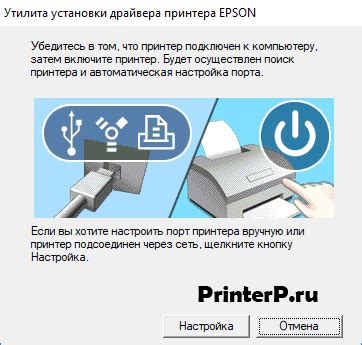
Для начала загрузите драйвер принтера Epson L120 с официального сайта компании Epson. Перейдите на сайт Epson и найдите раздел поддержки или загрузок. Введите модель вашего принтера (Epson L120) и выберите операционную систему вашего компьютера.
После того, как вы скачали драйвер, запустите загруженный файл и следуйте инструкциям мастера установки. При установке драйвера убедитесь, что принтер Epson L120 подключен к компьютеру и включен.
Иногда во время установки драйвера может потребоваться перезагрузка компьютера. Если такой запрос появится, сохраните все работающие приложения и перезагрузите компьютер.
После перезагрузки компьютера проверьте, что драйвер успешно установлен. Для этого можно зайти в меню "Устройства и принтеры" в Панели управления вашего компьютера и убедиться, что принтер Epson L120 отображается в списке устройств.
Теперь ваш компьютер готов к печати на принтере Epson L120! В следующем шаге мы расскажем о настройке печати и выборе настроек печати для получения качественных и четких печатных документов.
Шаг 4: Проверьте настройки принтера и выберите Epson L120 в списке доступных принтеров
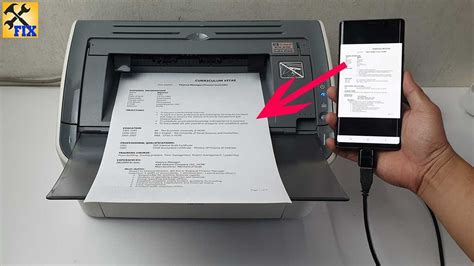
После установки драйвера для принтера Epson L120 на вашем компьютере, необходимо проверить настройки принтера и выбрать его в списке доступных принтеров. Это гарантирует правильную работу и печать документов на принтере Epson L120.
Чтобы проверить настройки принтера, выполните следующие шаги:
- Откройте панель управления вашего компьютера.
- Выберите раздел "Устройства и принтеры".
- Найдите в списке доступных принтеров Epson L120. Если его нет в списке, убедитесь, что принтер правильно подключен к компьютеру и включен.
- Правой кнопкой мыши кликните на Epson L120 и выберите "Печать тестовой страницы" для проверки работоспособности принтера.
После выполнения этих шагов ваш принтер Epson L120 должен быть готов к печати. Если у вас возникли какие-либо проблемы с настройкой принтера, обратитесь к инструкции пользователя или посетите официальный сайт Epson для получения подробной информации.
Шаг 5: Протестируйте печать на принтере Epson L120

После того, как вы настроили свой принтер Epson L120, вам потребуется протестировать печать, чтобы убедиться, что все работает правильно.
Чтобы выполнить тестовую печать, следуйте этим инструкциям:
- Убедитесь, что ваш принтер Epson L120 включен и подключен к компьютеру.
- Откройте любое приложение, которое позволяет печатать, например, Microsoft Word или Adobe Acrobat.
- Выберите файл или документ, который вы хотите распечатать, и откройте его.
- Перейдите в меню "Файл" и выберите "Печать".
- В диалоговом окне печати выберите Epson L120 в качестве принтера.
- Настройте параметры печати по вашему выбору, например, ориентацию страницы или количество копий.
- Нажмите кнопку "Печать", чтобы начать печать документа.
Ваш принтер Epson L120 начнет печатать выбранный файл или документ. Убедитесь, что печать проходит без проблем, и что качество печати соответствует вашим ожиданиям.
Если печать не проходит корректно или качество печати недостаточно хорошее, вам может потребоваться повторить настройку принтера или проверить его наличие неисправностей.
Поздравляем, теперь вы полностью готовы использовать принтер Epson L120 для своих печатных задач!
Шаг 6: Поддержка и контактная информация
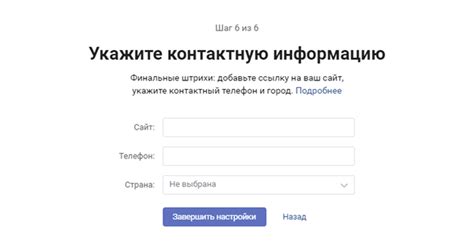
Если у вас возникли проблемы с настройкой печати на принтере Epson L120 или у вас возникли вопросы, вам следует обратиться в службу поддержки Epson. У вас есть несколько вариантов для связи с ними:
- Посетите сайт Epson, где вы найдете раздел поддержки со множеством полезной информации, инструкций и решений проблем.
- Ознакомьтесь с документацией, прилагаемой к вашему принтеру. Там вы можете найти ответы на многие вопросы о настройке и использовании принтера.
- Свяжитесь с технической поддержкой Epson. На сайте Epson вы обычно найдете телефонный номер или форму обратной связи, через которую можно задать свой вопрос или описать проблему. Поддержка Epson обычно готова помочь вам в решении любых вопросов, связанных с печатью на принтере Epson L120.
Не стесняйтесь обращаться за помощью, если у вас возникли трудности. Команда Epson готова помочь вам получить наилучший опыт печати на вашем принтере Epson L120.